表格簡介
- 利用
 ←畫出圖層,再
←畫出圖層,再 ←插入表格,
←插入表格,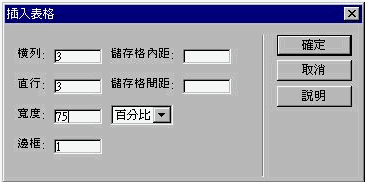 ,並將其寬度由預設的75百分比改成100百分比
,並將其寬度由預設的75百分比改成100百分比 ,如此只要改變圖層,就可以更改表格的大小,而且移動表格方便
,如此只要改變圖層,就可以更改表格的大小,而且移動表格方便
- 選取整個表格可以按快速鍵Ctrl+A
- 改變表格的顏色
(1)單一表格,只要將滑鼠移到某一格中,然後找到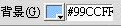 ,點選欲改變之變色即可
,點選欲改變之變色即可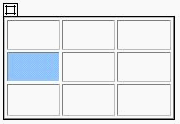
(2)全部表格,按快速鍵Ctrl+A選取整個表格,然後找到 ,即可更改會表格的顏色,若是之前已更改某一格的顏色,則那一格的顏色將不被更動,
,即可更改會表格的顏色,若是之前已更改某一格的顏色,則那一格的顏色將不被更動,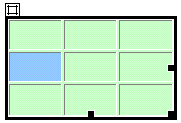
- 若要選取更多的顏色,則按下▼
 ,再按下
,再按下 ,即可有很多的顏色選擇
,即可有很多的顏色選擇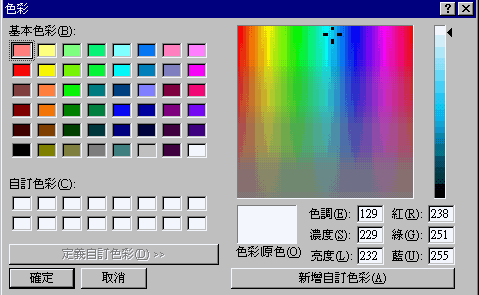
- 取消表格顏色
將游標移到 ,把這格的文字都Delet掉,按一下這個圖形
,把這格的文字都Delet掉,按一下這個圖形 表確定更改,就可以了。
表確定更改,就可以了。
- 新增表格,可以按Tab鍵新增。
- 更改邊框、內距、間距。

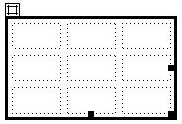
- 合併選取的儲存格
 ,可將選取的儲存格合併
,可將選取的儲存格合併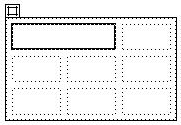
- 儲存格分割成多個橫行或直行
 ,可將儲存格分割
,可將儲存格分割
- 表格中還有表格,再按一下插入表格,即可
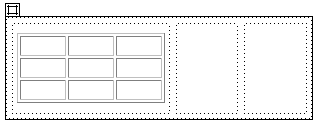
- 表格格式(指令→表格格式
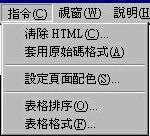 ),
),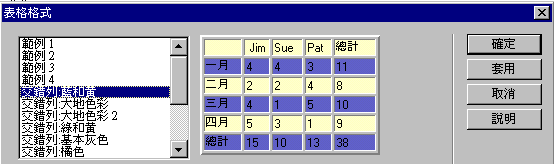
- 表格排序(指令→表格排序)
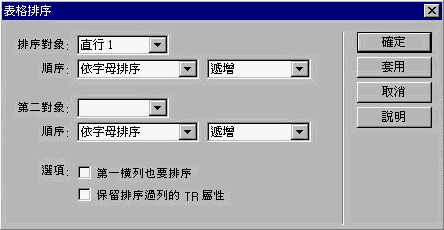 ,可由
,可由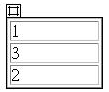 變成
變成





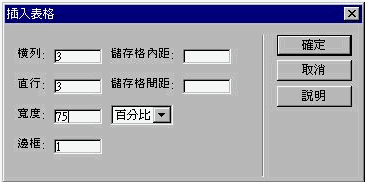 ,並將其寬度由預設的75百分比改成100百分比
,並將其寬度由預設的75百分比改成100百分比
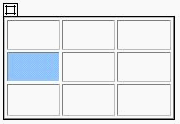
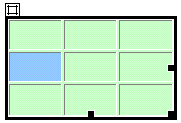
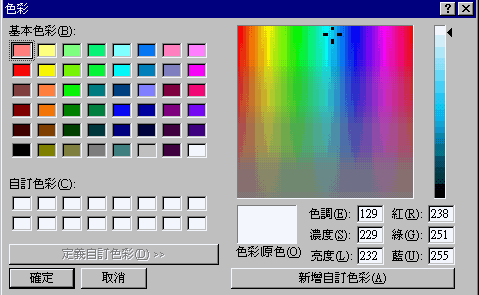
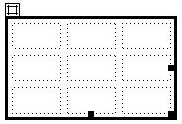
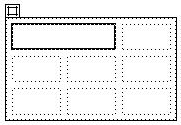

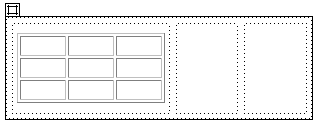
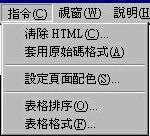 ),
),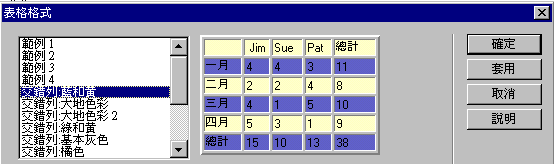
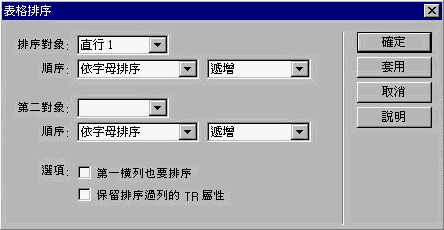 ,可由
,可由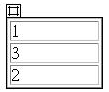 變成
變成
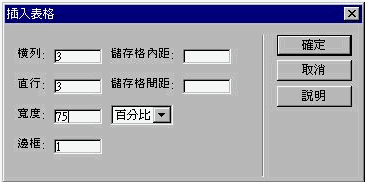 ,並將其寬度由預設的75百分比改成100百分比
,並將其寬度由預設的75百分比改成100百分比
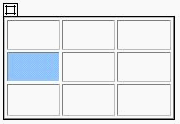
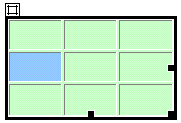
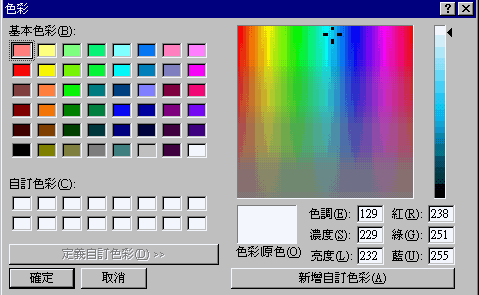
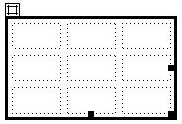
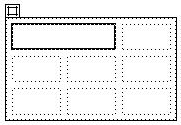

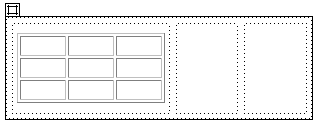
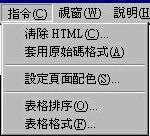 ),
),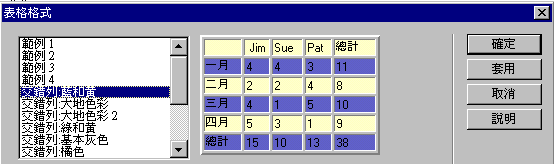
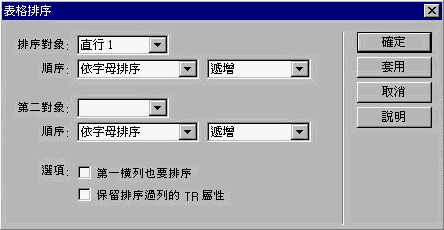 ,可由
,可由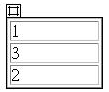 變成
變成